Cov txheej txheem:
- Kauj ruam 1: Xaiv Koj Pi
- Kauj Ruam 2: Yuav Koj Cov Khoom Siv
- Kauj Ruam 3: Luam Qhov Case
- Kauj ruam 4: RetroPie Install
- Kauj Ruam 5: Kho Koj Li Pi
- Kauj Ruam 6: Txuas WiFi thiab SSH
- Kauj Ruam 7: Tshaj Tawm Ib Qho GAMES
- Kauj ruam 8: Txaus siab rau Gaming

Video: Pi Console: Pheej Yig Tshaj: 8 Kauj Ruam (nrog Duab)
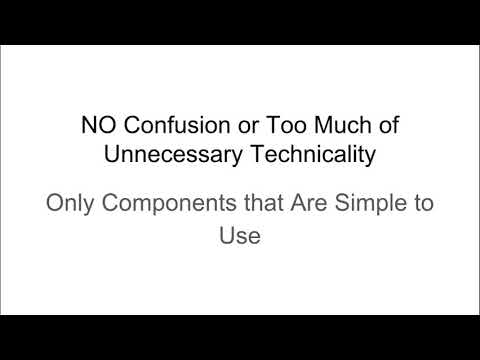
2024 Tus sau: John Day | [email protected]. Kawg hloov kho: 2024-01-30 09:25

Nrog rau tag nrho cov craze nrog "retro" consoles rov qab los thiab yog li nrov kuv xav pom yog tias kuv tuaj yeem tsim ib tus kheej siv Raspberry Pi. Tom qab ua qhov kev tshawb fawb me me kuv tau tsaws ntawm RetroPie lub vev xaib (https://retropie.org.uk/) thiab paub tias kuv xav tau RetroPie console. Nrog kwv yees li 50 qhov sib txawv consoles (suav nrog MAME thiab txhua qhov kev ua yeeb yam) thiab ntau txhiab kev ua si ntawm koj cov lus qhia ntiv tes, qhov no yuav yog qhov tsawg tshaj plaws, pheej yig tshaj, thiab kev ua si ntau tshaj plaws uas koj yuav muaj nrog koj cov phooj ywg thov kom koj coj nws mus txhua qhov chaw..
Qhov kev tsim no tsis nyuaj thiab tuaj yeem ua tiav los ntawm feem ntau pib, nws yog kuv thawj Raspberry Pi qhov kuv tau ua. Kuv tsis yog qhov zoo tshaj plaws thaum nws los txog rau kev txiav txim siab yog li ua haujlwm nrog Pi thiab RetroPie yog qhov txaus ntshai me ntsis thaum xub thawj tab sis thaum koj tau txais qhov dai ntawm nws koj yuav txawj siv nws tam sim no txhua lub sijhawm (thov nco ntsoov coding tsis xav tau rau qhov project no). Qhov ntawd tau hais tias koj yuav xav tau qee yam khoom siv ua ntej peb tuaj yeem pib txoj haujlwm no, tshwj tsis yog tias koj muaj Pi tso nyob ib puag ncig. Tom qab kev yuav khoom thiab nrhiav qee qhov tso ncig lub tsev nws raug nqi kuv li $ 25 [ua tsaug rau Micro Center rau $ 5 Zero Pi W:)] los ua lub console no, me ntsis pheej yig dua li $ 80 retro console nrog tsuas yog 30 lossis yog li kev ua si ntawm nws.
*Thov nco ntsoov 3D luam ntawv yog ib feem ntawm cov lus qhia no tab sis tsis tas yuav ua kom tiav txoj haujlwm*
Kauj ruam 1: Xaiv Koj Pi

Ib qho ntawm cov teeb meem loj tshaj ntawm qhov kev tsim no yog xaiv koj Pi! Koj tuaj yeem mus nrog Pi 3 Qauv B+, los nrog ua hauv WiFi, ethernet input, thiab 1GB ntawm RAM (Kuv paub qhov no tsis zoo li ntau tab sis nws ntau dua li txaus rau qhov no lossis ib qhov haujlwm!) Rau ib ncig $ 35 ib pawg thawj coj saib. Los yog peb tuaj yeem mus rau txoj kev pheej yig dua thiab tuaj tos Pi Zero W, nrog ua hauv WiFi (Xoom 1.3 tsis muaj WiFi tab sis peb yuav xav tau WiFi qhib lub rooj tsav xwm rau qhov kev tsim no) thiab 512MB ntawm RAM. Ob lub rooj sib tham muaj HMDI lossis micro HDMI tso tawm nrog tom kawg yog Zero W.
Txog qhov haujlwm no peb yuav siv Pi Zero W txij li nws muaj WiFi built-in thiab ntau dua txaus RAM los ua ob peb yam kuv nyiam tshaj plaws. Thov nco ntsoov yog tias koj yuav mus nrog Zero W koj yuav muaj teeb meem ua si ib qho ROMs tshiab (txhua yam tshiab dua li SNES).
Kauj Ruam 2: Yuav Koj Cov Khoom Siv

Koj yuav xav tau cov khoom siv hauv qab no rau koj txoj haujlwm; Kuv zoo li mus nrog Amazon, Micro Center, lossis Adafruit. Kuv yuav txuas mus rau Amazon yog li koj tuaj yeem ua txhua yam ntxiv rau Pi Zero W. Cov khoom siv muaj raws li hauv qab no:
- Keyboard thiab nas: iPazzPort Wireless Keyboard Mouse Combo (Kuv tau mus nrog lub combo kom nws nqa tau ntau dua), goo.gl/cE9f1v ($ 14).
- MicroSD Card, tsawg kawg yog daim npav 8 GB: Kingston Canvas 16 GB MicroSD Card, goo.gl/e7z2Jz ($ 6).
- HMDI rau micro HDMI Cable: goo.gl/n2Ti14 ($ 6).
- USB tswv yim rau micro USB tso tawm, rau cov keyboard lossis tus tswj: goo.gl/UF28f3 ($ 4.85).
- Micro USB them nyiaj cable thiab thaiv (5V): Kuv muaj ib puag ncig tab sis yog tias tsis snag tus txiv neej no- goo.gl/ERVmFB ($ 7).
- Raspberry Pi Zero W los ntawm Adafruit: goo.gl/A6GLbb ($ 10). (qhia yog Pi Zero W nrog lub taub hau, qhov ntawd yog txhua yam kuv muaj ntawm tes thaum pib ntawm txoj haujlwm no).
Koj ib txwm tuaj yeem tsoo lub mos txwv thiab yuav CanaKit's Raspberry Pi Zero W cov khoom siv, nws los nrog txhua yam saum toj no rho tawm cov keyboard nas combo tab sis suav nrog ob peb kis thiab cua sov. Nov yog qhov txuas: goo.gl/jKakB3 ($ 33).
Nco tseg, Adafruit thiab Micro Center yog qhov chaw zoo los yuav khoom siv rau yav tom ntej Raspberry Pi lossis cov phiaj xwm hluav taws xob. Tsis tas li Micro Center nyiam kom muaj Raspberry Pi W ntawm kev muag rau ~ $ 5 txhua txhua zaus, thov txim tab sis qhov ntawd tsuas yog hauv khw.
*Thov nco ntsoov cov nqi saum toj no yog tus nqi tam sim no thaum lub sijhawm cov lus qhia no tau sau*
Kauj Ruam 3: Luam Qhov Case




Thaum nws los txog rau 3D ua qauv thiab siv CAD cov haujlwm kuv tseem yog noob yog li kuv qiv 3D Raspberry Pi Zero cov ntaub ntawv los ntawm Thingiverse. Rau cov uas tsis paub Thingiverse yog qhov chaw cia khoom zoo ntawm cov qauv 3D uas cov tswv cuab hauv zej zog tsim thiab tso tawm. Ib zaug ntxiv cov qauv hauv qab no tsis yog kuv li, tus tsim Haunt Freaks (https://www.thingiverse.com/HauntFreaks/about) muaj qee qhov xwm txheej zoo tshaj plaws/phiaj xwm rau Raspberry Pi Zero ntawm lub xaib! (txheeb xyuas lawv lwm txoj haujlwm thiab tsis txhob hnov qab xa koj cov ntawv luam tawm ntawm lawv)
Kuv xav sau qee yam uas yuav me me, hnyav dua, thiab tau kawg portable. Tom qab sifting los ntawm suav tsis txheeb tsim kuv tuaj rau tus txiv neej no: https://www.thingiverse.com/thing:2197417 lossis 'Pi Zero keychain case.'
pi Zero Keychain Case cov yam ntxwv:
- compact
- snaps-ua ke
- designboard tau ruaj ntseg ntawm ob qho tib si
- txhua qhov chaw nres nkoj nkag tau
- eazy micro-SD ntxig rau thiab rov qab los…
- sab saum toj nrog Raspberry pi logo (thiab ib qho tsis muaj)"
Cov ntawv luam no siv sijhawm li ib teev; Kuv luam tawm 2 teev hauv cov xim sib txawv (nyiaj thiab kub) kom muaj kev lom zem nrog nws tab sis koj tuaj yeem luam nws hauv ib qho xim yog tias koj xav tau!
Yog tias koj ua tiav qhov luam tawm nws thov nco ntsoov tias koj yuav tsum tau "ua tiav" nws, los ntawm kev txhuam cov qhov chaw ntxhib lossis siv tshuaj pleev xim epoxy (neeg feem coob siv: goo.gl/iEZHwc).
Rau cov uas tsis muaj lub tshuab luam ntawv 3D koj tuaj yeem mus nrog rooj plaub yuav khoom lossis tseem tau txais rooj plaub luam tawm 3D los ntawm kev siv cov kev pabcuam zoo li 3DHubs (https://www.3dhubs.com/). Cov kev pabcuam no zoo kawg tab sis qee zaum lawv tuaj yeem kim nyob ntawm seb muaj pes tsawg tus luam tawm thiab cov ntaub ntawv. Kuv tau txheeb xyuas kom muaj cov ntaub ntawv no luam tawm thiab nws raug nqi txog $ 5 (tsis suav nrog xa khoom).
Kauj ruam 4: RetroPie Install
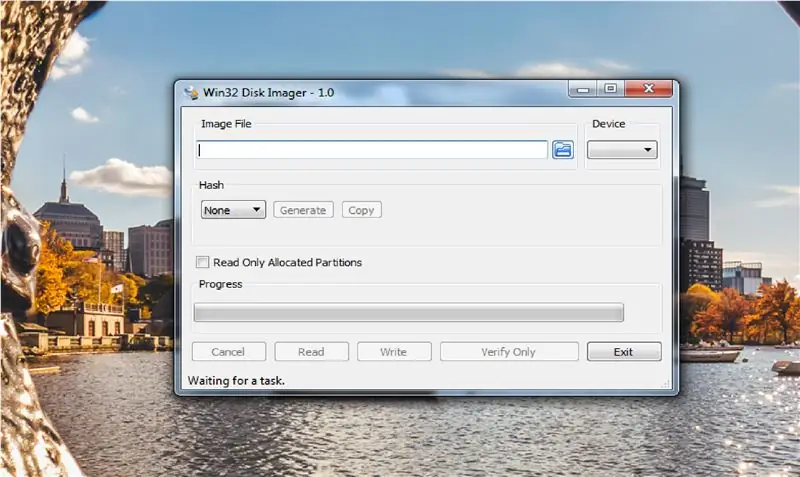
Thawj yam ua ntej, taub hau mus rau RetroPie lub vev xaib: https://retropie.org.uk/. Los ntawm no koj tuaj yeem txheeb xyuas seb lawv yuav tsum muaj dab tsi tab sis peb yuav mus rau sab xis mus rau nplooj ntawv rub tawm: https://retropie.org.uk/download/. Yog tias koj siv Pi Zero W rau qhov tsim no thov rub Raspberry Pi 0/1 version, yog tias koj mus nrog Pi 3 Model B+ koj tuaj yeem rub tau Raspberry Pi 2/3 version.
Thaum koj tau pib rub tawm kom paub tseeb tias koj muaj 2 software hauv qab no:
- 7-Zip, txhawm rau rho tawm cov ntaub ntawv los ntawm.gz cov ntaub ntawv mus rau.img hom ntawv. 7-Zip:
-
Imager, Kuv siv Win32 Disk Imager ntawm PC:
- rau cov neeg siv PC-
- rau Apple cov neeg siv-
- rau Linux cov neeg siv-
Thaum koj tau rub tawm tag nrho 3 software peb yuav ua duab RetroPie software mus rau peb daim npav MicroSD.
-
Extract RetroPie nplaub tshev:
Txoj cai nyem rau ntawm daim nplaub tshev> 7-zip> Extract cov ntaub ntawv … (rho tawm rau desktop)
- Siv Win32 Disk Imager, nyem lub cim icon> RetroPie.img file> Sau. Qhov no yuav tsum siv qhov twg los ntawm ob peb feeb mus rau 10-15 feeb nyob ntawm koj daim npav MicroSD.
- Thaum koj tau ua tiav saum toj no koj daim npav MicroSD yuav tsum nyeem "khau raj" raws li lub npe ntawm daim npav; thov nco ntsoov tshem koj daim npav MicroSD kom tsis txhob puas nws.
Kauj Ruam 5: Kho Koj Li Pi
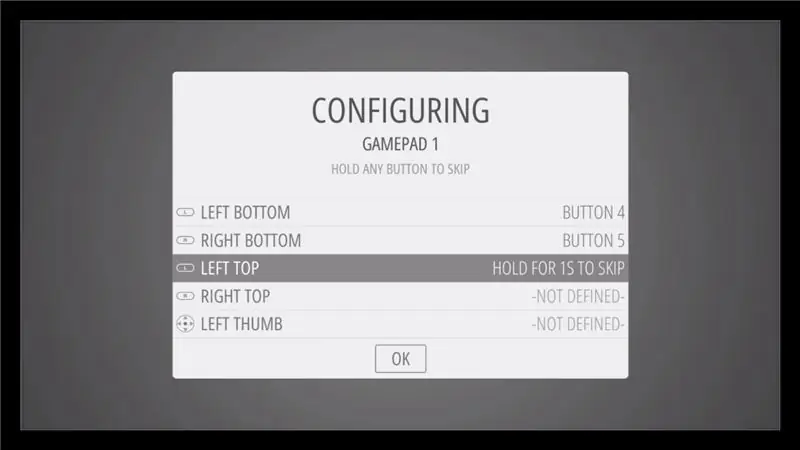
Tom ntej no peb yuav teeb tsa peb "tus tswj hwm," kom pib ntxig koj daim npav microsd thiab tom qab ntawd peb yuav txuas/txuas zog Zero W thiab peb cov keyboard (tom qab koj tuaj yeem siv yuav luag txhua Bluetooth lossis cov tswj hwm wireless).
- Tuav ib lub pob cia li ob peb feeb.
-
Pib teeb tsa:
- D-ncoo peb yuav siv cov xub tuav.
- 'Pib' = nkag tus yuam sij.
- 'Xaiv' = qhov chaw bar.
- 'A' = Tus yuam sij.
- 'B' = S qhov tseem ceeb.
- 'X' = Q qhov tseem ceeb.
- 'Y' = W qhov tseem ceeb.
- Cov no yog cov yuam sij nkaus xwb uas koj yuav tau teeb tsa rau tam sim no, tuav lub pob nkag lossis 'Pib' tus yuam sij kom hla lwm tus yuam sij.
- Thaum kawg hla "hotkey" thiab thaum koj mus rau "ok" khawm ntaus nkag, tom ntej no nws yuav nug koj yog tias koj xav tau nkag mus rau "hotkey" raws li xaiv khawm-kais yog. Qhov no yuav tso cai rau koj kom txuag thiab tawm kev ua si tom qab yam tsis muaj teeb meem. *Tsis txhob nkag mus rau lwm lub pob lossis tus yuam sij rau qhov kev xaiv hotkey.*
Thaum koj tau teeb tsa koj tus tswj hwm EmulationStation yuav tshwm sim, tom qab ib zaug peb ntxiv kev ua si koj yuav pom nws nyob nrog cov ROMs thiab kev ua si twg.
Kauj Ruam 6: Txuas WiFi thiab SSH
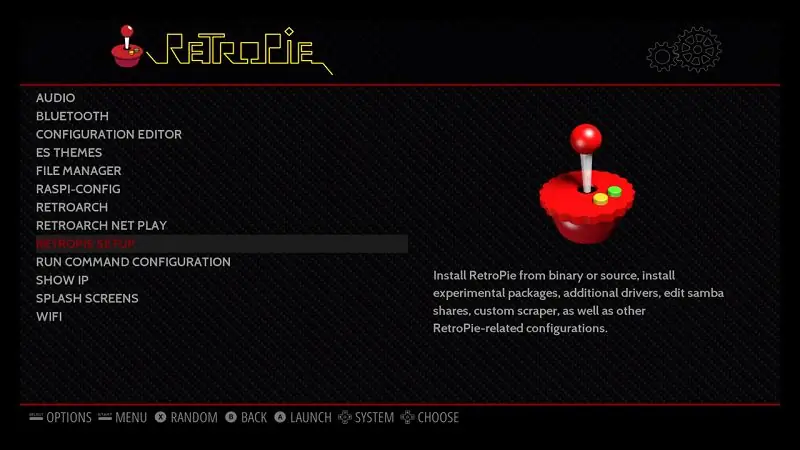
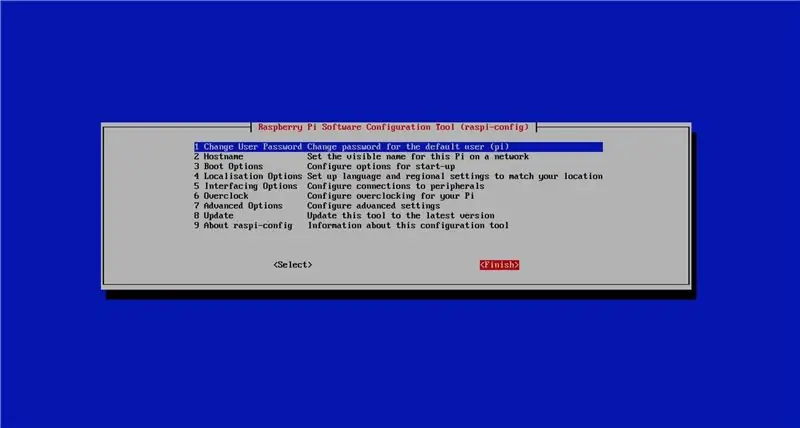
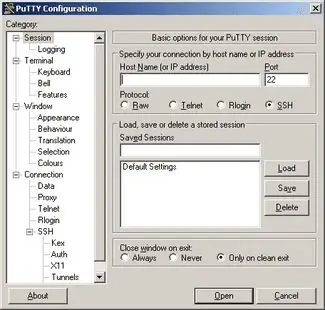
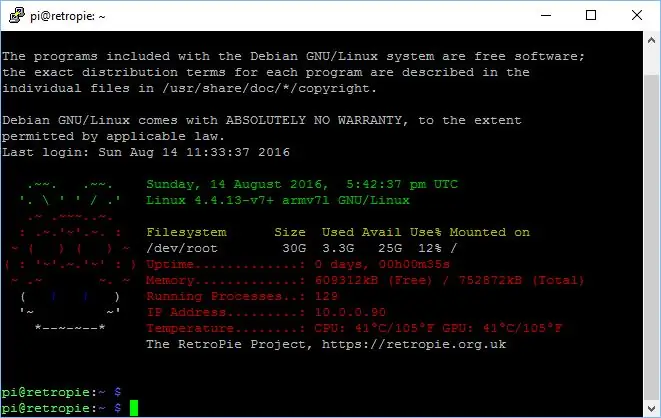
Cov kauj ruam tom ntej yog teeb tsa koj li WiFi thiab tom qab ntawd qhib lub SSH kom peb tuaj yeem tso qee qhov kev ua si!
Ua ntej peb tuaj yeem txuas rau peb WiFi peb yuav tsum teeb tsa "qhov chaw" kom peb muaj peev xwm txuas tau. Los ntawm cov ntawv qhia zaub mov tseem ceeb ua raws cov theem hauv qab no:
- Raspi-Config> Network Options> WiFi> Qhov chaw (xaiv koj lub tebchaws).
- Tom ntej tawm mus rau EmulationStation thiab mus rau cov ntawv qhia zaub mov. Hauv qab koj yuav pom "WiFi" nyem qhov ntawd thiab ib zaug koj tau pom koj li WiFi txuas rau nws (qhov no yog qhov uas cov keyboard tuaj yeem siv tau).
- Nco tseg ib sab thaum koj txuas nrog koj li WiFi sau tseg ntawm koj tus IP chaw nyob, peb yuav xav tau qhov no txhawm rau nkag mus rau SSH tom qab.
Tam sim no peb muaj WiFi teeb tsa peb tuaj yeem qhib lub SSH lossis ruaj ntseg lub plhaub kom tswj tau koj tus Pi nyob deb thiab tso cai rau koj upload txhua cov ntaub ntawv ntawm lub network.
Raspi-Config> Kev Xaiv Ua Haujlwm> SSH> Pab kom
Peb yuav tsum rub tawm ib qho software kawg los nkag rau peb Pi hla SSH, peb yuav siv PuTTY rau qhov no (https://www.putty.org/). Thaum koj muaj qhov program rub tawm koj tuaj yeem ua nws, hauv "Tus Tswv Lub Npe (lossis IP Chaw Nyob)" lub thawv ntawv sau koj tus IP chaw nyob uas koj tau sau tseg ua ntej. Koj yuav raug hais kom nkag mus siv lub npe siv tsis raug (pi) thiab tus password (raspberry).
Tom qab koj tau tshaj tawm Putty thiab nyob hauv "ntu" koj yuav pom lub davhlau ya nyob twg tshwm sim nrog RetroPie logo thiab Pi cov ntaub ntawv (nco siv thiab muaj, thiab lwm yam). Thaum qhov no tshwm tuaj koj yuav tsum muaj peev xwm nkag mus rau 'Network' nplaub tshev ntawm koj lub computer, nws yuav raug hu ua // RetroPie.
Kauj Ruam 7: Tshaj Tawm Ib Qho GAMES
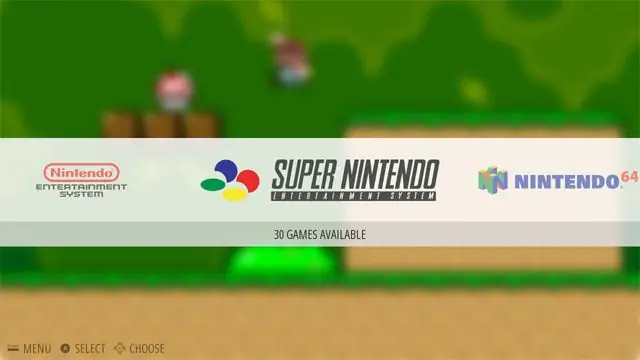
Nrog koj zoo siab yuav luag nyob ntawd, thaum koj tau ua tiav txuas nrog Pi hla koj lub network koj yuav xav rub qee cov ROM teeb tsa! Vim muaj ntawv tso cai/cai lij choj txwv koj yuav tsum tsis txhob rub cov game no*hnoos ** hnoos*tab sis yog tias koj yuav tsum ua li no txheeb xyuas www.emu (tsis muaj chaw nyob) lub vaj kaj siab (dot) kuv. Ua tibzoo saib lawv cov ROM teeb tsa, nws yog qhov yooj yim dua rau rub tawm thiab pov tseg tag nrho cov teeb tsa es tsis txhob ua si ib zaug. Thaum koj rub tawm tag nrho koj cov games lossis teeb tsa, ua raws cov theem hauv qab no:
- Network> RetroPie (lossis Lub Npe Lub Npe koj nkag mus)> ROMS
- Nyem thiab luag cov game (s) rau lawv qhov tsim nyog ROM emulator nplaub tshev.
-
Thaum txhua yam raug rub tawm nws yog lub sijhawm los rov pib dua koj li Pi los ntawm ob txoj hauv kev:
- Hauv koj lub computer: hauv PUTTY lub davhlau ya nyob twg hom "sudo reboot." Thaum koj ua li ntawd koj "ntu" yuav xaus tab sis koj yuav tsum tau teeb tsa txhua lub sijhawm no.
- Ntawm koj tus PI: Nkag mus rau qhov tseem ceeb> Tawm> Pib dua Qhov System.
Kauj ruam 8: Txaus siab rau Gaming
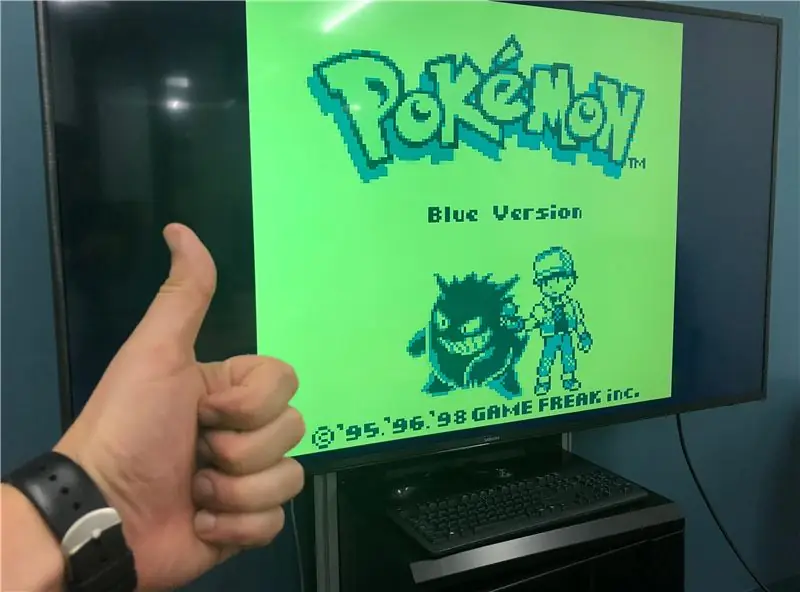
Tom qab rov pib dua koj yuav pom koj lub console sib txawv thiab kev ua si tshwm sim, thov nco ntsoov tias yog tias koj tsis tso cov game rau hauv ROM nplaub tshev emulator yuav tsis tshwm.
Tam sim no nws yog lub sijhawm los ncaws rov qab thiab ua si qee qhov kev ua si hauv tsev kawm ntawv zoo:)
Pom zoo:
Pheej Yig Qhov Chaw Nkag Nkag Pheej Yig Pheej Yig: 6 Kauj Ruam (nrog Duab)

Pheej Yig Qhov Chaw Nkaum Nkag Pheej Yig: CreditI zoo nkauj heev theej Savjee qhov kev siv tab sis tsis txhob siv Shelly Kuv siv Sonoff Basic. Txheeb xyuas nws lub vev xaib thiab YouTube Channel
Cov Khoom Siv Hluav Taws Xob Hloov Kho Siv Cov Pheej Yig EBay Pheej Yig: 8 Kauj Ruam

Kev Hloov Kho Lub Hwj Huam Siv Pheej Yig EBay Qhov Chaw: Hauv phau ntawv qhia no peb tab tom tsim kho lub zog hloov kho kom pheej yig los pab peb ua haujlwm rau peb cov phiaj xwm arduino, qhov ntau tshaj ntawm cov khoom siv hluav taws xob raws li cov tuam txhab tsim khoom uas peb siv yuav tsum nyob ib puag ncig 60W. Tus nqi ntawm qhov haujlwm yuav tsum yog
Yuav Ua Li Cas Thiaj Li Tshaj Lij Tshaj Lij Tshaj Lij Tshaj Tawm Hauv Circuit Board: Phau Ntawv Qhia Ua tiav: 10 Kauj Ruam (nrog Duab)

Yuav Ua Li Cas Thiaj Li Tshaj Lij Tshaj Lij Tshaj Tawm Hauv Circuit Board: Phau Ntawv Qhia Tiav: Nyob zoo txhua tus, hnub no kuv yuav qhia koj yuav ua li cas thiaj ua tau PCB zoo, txhawm rau txhim kho koj cov phiaj xwm hluav taws xob. Cia peb pib
Multi-Touch Interface ntawm Pheej Yig (Yeej Pheej Yig): 3 Cov Kauj Ruam

Multi-Touch Interface ntawm Pheej Yig (Pheej Yig Heev): Nov yog kuv thawj Kev Qhia yog li thov ua zoo. Nov yog yuav ua li cas thiaj kov tau ntau tus neeg tawm ntawm koj lub rooj rau nyiaj tsawg heev. Thaum kawg tau txais daim vis dis aus tso tawm, thov txim txog qhov tsis zoo-tus nqi kuv lub laptop tsis zoo txhua
Txuag lub Ntiaj Teb thiab Koj Lub Hnab. $$ Hloov Koj P & S Pheej Yig Pheej Yig Lub Koob Yees Duab kom rov them rov qab: 4 Cov Kauj Ruam (nrog Duab)

Txuag lub Ntiaj Teb thiab Koj Lub Hnab. $$ Hloov Koj Li P & S Pheej Yig Tshaj Lub Koob Yees Duab kom rov tau txais txiaj ntsig: Ntau xyoo dhau los, Kuv yuav Dolphin Jazz 2.0 Megapixel Digital Camera Nws muaj cov yam ntxwv zoo thiab tus nqi. Nws kuj tseem muaj qhov qab los noj mov rau AAA Bateries. Tsis yog ib tus neeg taug kev deb ntawm qhov kev sib tw, kuv xav tias kuv yuav hloov kho nws kom siv lub roj teeb rov tau los kom tsis txhob nkim sijhawm ntxiv
